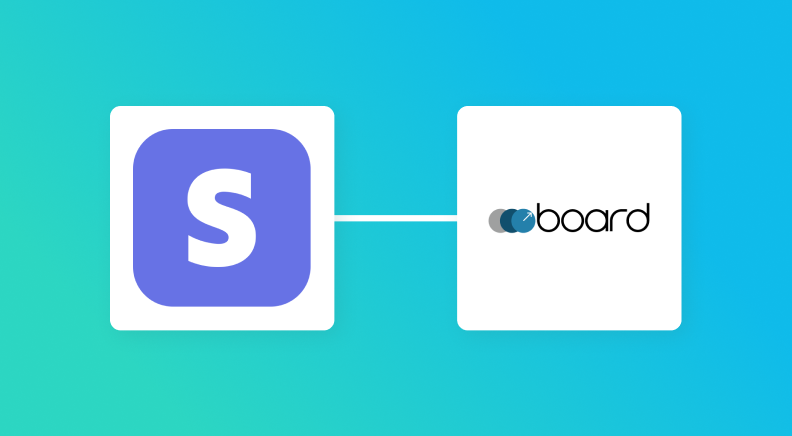
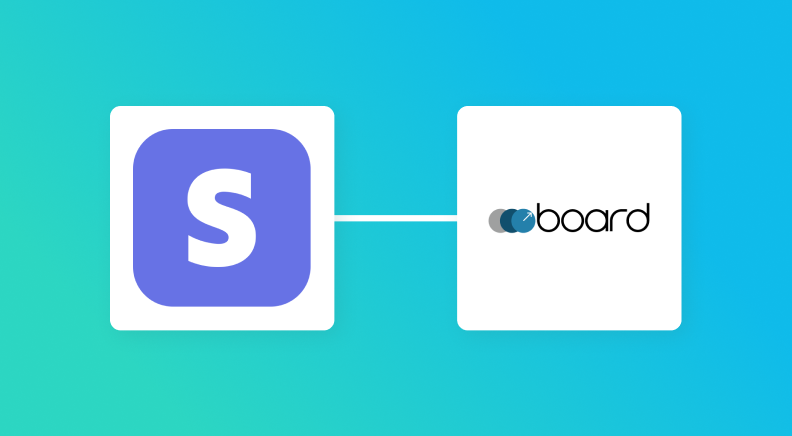
・
「Stripeで新しい顧客が作成されたら、boardの顧客リストにも追加したい」
「Stripeの決済情報とboardの案件情報を紐づけて管理しているが、毎回の手入力が面倒でミスも起こりやすい…」
このように、決済プラットフォームのStripeと、営業支援・顧客管理ツールのboardを併用する中で、二つのシステム間でのデータ連携に手間や課題を感じていませんか?
そこで活用したいのが、Stripeで発生したイベントをきっかけに、boardの情報を自動で更新・登録する仕組みです。
こうした日々の反復作業から解放され、入力ミスによる手戻りを削減し、より重要な顧客対応や戦略立案に集中できる時間を生み出すことができるでしょう。
今回ご紹介する自動化の設定は、プログラミングの知識がなくても直感的にでき、日々の業務の効率化に期待できる方法です。ぜひこの記事を参考に自動化を実現し、作業をもっと楽にしましょう!
とにかく早く試したい方へ
YoomにはStripeとboardを連携し、様々な業務フローを自動化するテンプレートがすでに用意されています。
今すぐ試したい方は以下よりバナーをクリックして、さっそくスタートしましょう!
■概要
決済プラットフォームのStripeで新しい顧客が作成されるたび、案件・顧客管理ツールのboardへ手作業で情報を転記する業務は、手間がかかる上にミスの原因にもなり得ます。このワークフローは、Stripeとboardの連携を自動化し、こうした課題を解決します。Stripeで新規顧客が作成されると、その情報がboardへ自動で登録されるため、手作業によるデータ入力から解放され、より重要な業務に集中できます。
■このテンプレートをおすすめする方
・Stripeとboardを利用しており、手作業での顧客情報登録に手間を感じている方
・Stripeの顧客情報をboardへ連携し、請求や案件管理の自動化を進めたい方
・データ入力のミスをなくし、より正確な顧客情報管理を実現したいと考えている方
■注意事項
・Stripe、boardのそれぞれとYoomを連携してください。
・トリガーは5分、10分、15分、30分、60分の間隔で起動間隔を選択できます。
・プランによって最短の起動間隔が異なりますので、ご注意ください。
・【Stripe】はチームプラン・サクセスプランでのみご利用いただけるアプリとなっております。フリープラン・ミニプランの場合は設定しているフローボットのオペレーションやデータコネクトはエラーとなりますので、ご注意ください。
・チームプランやサクセスプランなどの有料プランは、2週間の無料トライアルを行うことが可能です。無料トライアル中には制限対象のアプリを使用することができます。
・boardのマイアプリ連携方法は下記をご参照ください。
https://intercom.help/yoom/ja/articles/5561686
Stripeとboardを連携してできること
StripeとboardのAPIを連携させれば、これまで手作業で行っていた二つのツール間のデータ転記や更新作業を自動化できます。
例えば、Stripeで新規顧客が作成された際に、その情報を自動でboardにも登録するといったことが可能になり、業務の効率化と正確性の向上を実現できるはずです。
これからご紹介する具体的な自動化例は、Yoomのアカウント登録(わずか30秒で完了!)後、すぐにお試しいただけます。
気になる内容があれば、ぜひ気軽にクリックして試してみてくださいね!
Stripeで新規顧客が作成されたら、boardに顧客を登録する
Stripeで新しい顧客情報が作成されるたびに、その情報を手動でboardにコピー&ペーストする作業を自動化するフローです。
この連携により、顧客情報登録のタイムラグや転記ミスを低減し、最新の顧客データをboard上で一元管理できるため、営業活動や顧客サポートをより迅速かつ正確に進めることが可能になるでしょう。
■概要
決済プラットフォームのStripeで新しい顧客が作成されるたび、案件・顧客管理ツールのboardへ手作業で情報を転記する業務は、手間がかかる上にミスの原因にもなり得ます。このワークフローは、Stripeとboardの連携を自動化し、こうした課題を解決します。Stripeで新規顧客が作成されると、その情報がboardへ自動で登録されるため、手作業によるデータ入力から解放され、より重要な業務に集中できます。
■このテンプレートをおすすめする方
・Stripeとboardを利用しており、手作業での顧客情報登録に手間を感じている方
・Stripeの顧客情報をboardへ連携し、請求や案件管理の自動化を進めたい方
・データ入力のミスをなくし、より正確な顧客情報管理を実現したいと考えている方
■注意事項
・Stripe、boardのそれぞれとYoomを連携してください。
・トリガーは5分、10分、15分、30分、60分の間隔で起動間隔を選択できます。
・プランによって最短の起動間隔が異なりますので、ご注意ください。
・【Stripe】はチームプラン・サクセスプランでのみご利用いただけるアプリとなっております。フリープラン・ミニプランの場合は設定しているフローボットのオペレーションやデータコネクトはエラーとなりますので、ご注意ください。
・チームプランやサクセスプランなどの有料プランは、2週間の無料トライアルを行うことが可能です。無料トライアル中には制限対象のアプリを使用することができます。
・boardのマイアプリ連携方法は下記をご参照ください。
https://intercom.help/yoom/ja/articles/5561686
Stripeで特定条件の新規顧客が作成されたら、boardに顧客を登録する
特定の料金プランに登録した顧客や、特定のメタデータを持つ顧客など、Stripeで作成された新規顧客の中から条件に合致するものだけを抽出し、自動でboardに登録するフローです。
この連携は処理を分岐させるパターンを活用しており、フォローすべき重要な顧客だけをboardに自動でリストアップできるため、営業担当者は優先度の高いリードに集中してアプローチするのをサポートします!
■概要
決済サービスのStripeに新しい顧客が登録されるたびに、販売管理システムのboardへ手作業で情報を転記するのは手間がかかる作業ではないでしょうか。この繰り返し作業は、入力ミスなどのヒューマンエラーを引き起こす原因にもなりかねません。このワークフローは、Stripeで新規顧客が作成された際に、特定の条件に基づいて自動でboardに顧客情報を登録します。手作業による顧客管理を効率化し、より重要な業務に集中できる環境を整えます。
■このテンプレートをおすすめする方
・Stripeとboardを利用しており、二重入力の手間を解消したいと考えている方
・手作業による顧客情報の転記で発生する入力ミスや登録漏れを防ぎたい方
・Stripeとboardを連携させて、顧客管理業務全体の自動化・効率化を進めたい方
■注意事項
・Stripe、boardのそれぞれとYoomを連携してください。
・トリガーは5分、10分、15分、30分、60分の間隔で起動間隔を選択できます。
・プランによって最短の起動間隔が異なりますので、ご注意ください。
・【Stripe】はチームプラン・サクセスプランでのみご利用いただけるアプリとなっております。フリープラン・ミニプランの場合は設定しているフローボットのオペレーションやデータコネクトはエラーとなりますので、ご注意ください。
・チームプランやサクセスプランなどの有料プランは、2週間の無料トライアルを行うことが可能です。無料トライアル中には制限対象のアプリを使用することができます。
・boardのマイアプリ連携方法は下記をご参照ください。
https://intercom.help/yoom/ja/articles/5561686
・分岐はミニプラン以上のプランでご利用いただける機能(オペレーション)となっております。フリープランの場合は設定しているフローボットのオペレーションはエラーとなりますので、ご注意ください。
・ミニプランなどの有料プランは、2週間の無料トライアルを行うことが可能です。無料トライアル中には制限対象のアプリや機能(オペレーション)を使用することができます。
Stripeとboardの連携フローを作ってみよう
それでは、実際にStripeとboardを連携したフローを作成する手順をご紹介します。
今回は、専門知識がなくても直感的に業務自動化フローを構築できる、ノーコードツールYoomを使用しますので、もしまだYoomのアカウントをお持ちでない場合は、こちらの登録フォームからアカウントを作成しておきましょう。
[Yoomとは]
フローの作成方法
今回は「Stripeで新規顧客が作成されたら、boardに顧客を登録する」フローを作成していきます!
作成の流れは大きく分けて以下の通りです。
■概要
決済プラットフォームのStripeで新しい顧客が作成されるたび、案件・顧客管理ツールのboardへ手作業で情報を転記する業務は、手間がかかる上にミスの原因にもなり得ます。このワークフローは、Stripeとboardの連携を自動化し、こうした課題を解決します。Stripeで新規顧客が作成されると、その情報がboardへ自動で登録されるため、手作業によるデータ入力から解放され、より重要な業務に集中できます。
■このテンプレートをおすすめする方
・Stripeとboardを利用しており、手作業での顧客情報登録に手間を感じている方
・Stripeの顧客情報をboardへ連携し、請求や案件管理の自動化を進めたい方
・データ入力のミスをなくし、より正確な顧客情報管理を実現したいと考えている方
■注意事項
・Stripe、boardのそれぞれとYoomを連携してください。
・トリガーは5分、10分、15分、30分、60分の間隔で起動間隔を選択できます。
・プランによって最短の起動間隔が異なりますので、ご注意ください。
・【Stripe】はチームプラン・サクセスプランでのみご利用いただけるアプリとなっております。フリープラン・ミニプランの場合は設定しているフローボットのオペレーションやデータコネクトはエラーとなりますので、ご注意ください。
・チームプランやサクセスプランなどの有料プランは、2週間の無料トライアルを行うことが可能です。無料トライアル中には制限対象のアプリを使用することができます。
・boardのマイアプリ連携方法は下記をご参照ください。
https://intercom.help/yoom/ja/articles/5561686
ステップ1:Stripeとboardをマイアプリ登録
はじめに、フローで使用するアプリとYoomを連携するための「マイアプリ登録」を行います。事前にマイアプリ登録を済ませておくと、後続のフローの設定がスムーズになりますよ!
基本的な設定方法を解説しているナビがありますので、まずはこちらをご覧ください。
それではさっそく、今回のフローで使用するアプリのマイアプリ登録方法について解説していきます。
【Stripeのマイアプリ登録】
検索窓にStripeと入力し、表示された候補からアプリを選択します。
※Stripeはチームプラン・サクセスプランをご利用の方向けのアプリです。フリープランやミニプランで使うと、フローボットのオペレーションやデータコネクトがエラーになってしまうのでご注意ください。※有料プラン(チームプラン・サクセスプラン)には2週間の無料トライアルがあります。トライアル期間中なら、普段は制限されているStripeも問題なくお試しいただけますので、この機会にいろいろと体験してみてくださいね!
Yoomと連携するStripeアカウントの「アカウント名」を入力し、「アクセストークン」はStripe管理画面で取得する値を入力してください。
入力後、「追加」を押したらYoomとの連携は完了です!
※Stripeのアクセストークン取得方法について、詳しくはこちらをご覧ください。
【boardのマイアプリ登録】
先ほど同様に検索窓でboardと入力し、表示された候補から選択します。
下図の画面が表示されるので次のように入力し、「追加」を押したら連携完了です!
▼参考:boardのAPIトークン取得画面▼
ステップ2:テンプレートをコピー
ここから実際に、フローの設定を進めていきます。
簡単に設定できるようにテンプレートを利用しているので、下記のバナーをクリックし、まずはテンプレートをコピーしてください。
■概要
決済プラットフォームのStripeで新しい顧客が作成されるたび、案件・顧客管理ツールのboardへ手作業で情報を転記する業務は、手間がかかる上にミスの原因にもなり得ます。このワークフローは、Stripeとboardの連携を自動化し、こうした課題を解決します。Stripeで新規顧客が作成されると、その情報がboardへ自動で登録されるため、手作業によるデータ入力から解放され、より重要な業務に集中できます。
■このテンプレートをおすすめする方
・Stripeとboardを利用しており、手作業での顧客情報登録に手間を感じている方
・Stripeの顧客情報をboardへ連携し、請求や案件管理の自動化を進めたい方
・データ入力のミスをなくし、より正確な顧客情報管理を実現したいと考えている方
■注意事項
・Stripe、boardのそれぞれとYoomを連携してください。
・トリガーは5分、10分、15分、30分、60分の間隔で起動間隔を選択できます。
・プランによって最短の起動間隔が異なりますので、ご注意ください。
・【Stripe】はチームプラン・サクセスプランでのみご利用いただけるアプリとなっております。フリープラン・ミニプランの場合は設定しているフローボットのオペレーションやデータコネクトはエラーとなりますので、ご注意ください。
・チームプランやサクセスプランなどの有料プランは、2週間の無料トライアルを行うことが可能です。無料トライアル中には制限対象のアプリを使用することができます。
・boardのマイアプリ連携方法は下記をご参照ください。
https://intercom.help/yoom/ja/articles/5561686
クリックすると、自動的にテンプレートがお使いのYoom画面にコピーされます。
下図のようなポップアップが表示されるので、「OK」を押して設定を進めましょう!
ステップ3:Stripeのトリガー設定
最初の設定です!
まずは、Stripeで新規顧客が作成された際に、フローが起動するように設定していきます。
コピーしたテンプレートの「新規顧客が作成されたら」をクリックしてください。
タイトルは編集できるので、必要に応じて変更しましょう。
連携するアカウント情報は、基本的にステップ1で連携した情報が反映されています。フローで使用するものであることを、再度確認しておいてくださいね!
トリガーアクションは変更せず、「次へ」を押します。
次に、トリガーの起動間隔をプルダウンメニューから選択してください。
5分、10分、15分、30分、60分の間隔から選択できますが、タイムリーなデータ連携のためにも、基本的には最短の起動間隔でご使用いただくことをオススメします。
※プランによって最短の起動間隔が異なりますので、ご注意ください。
設定完了後は動作チェックのためにテストを行いますので、Stripeの画面に移り、テスト用に新しく顧客を作成してください。
テスト用なので、「Yoom太郎」や「テスト花子」など架空の情報でOKです!
作成したらYoomの画面に戻り、「テスト」をクリックします。
テストが成功すると、先ほど作成した顧客情報がアウトプットとして「取得した値」に抽出されるので、内容を確認しましょう。
【Tips】
アウトプットは各アクションで取得でき、取得したアウトプットはそれ以降のアクションで活用可能です。つまり、ここで取得したアウトプットをboardに自動登録可能となります!詳しくはこちらをご覧ください。
確認後、「保存する」を押して次の設定に進みます。
ステップ4:boardの顧客登録設定
続いて、Stripeに作成された顧客情報を使って、boardに顧客を自動登録する設定を行います。
「顧客の登録」をクリックしてください。
ステップ3同様にタイトルは任意で変更し、連携するアカウント情報はフローで使用するものであることを確認しましょう。
アクションは変更せず、「次へ」を押してください。
最後に、API接続設定を下記のようにしていきます。API接続設定をするとアプリ同士が自動で連携しデータのやりとりが簡単に行えるようになります!
▼参考:board_APIキー確認画面▼
【Tips】
このようにアウトプットを活用することでStripeに作成された顧客情報をそのまま引用して、boardに顧客を登録できるようになります!なお、テキストを直接入力した部分は固定値とされるため、アウトプットを活用せず設定を行うと毎回同じStripeのデータがboardに登録されてしまうので注意が必要です。
必須の設定項目は以上ですが、他にも「住所」や「電話番号」などを設定することも可能なので、必要に応じて適宜アウトプットを用いて設定してみてくださいね!
設定が完了したら「テスト」をクリックし、boardに顧客情報が実際に登録されていることを確認しましょう。
確認後はYoomの画面に戻って「保存する」を押し、設定完了です。
ステップ5:トリガーをONにしてフローの動作確認
これで全ての設定が完了しました。
「トリガーをON」にし、設定したフローの動作確認をしましょう!
以上が、「Stripeで新規顧客が作成されたら、boardに顧客を登録する」フローの作成手順でした!
boardのデータをStripeに連携したい場合
今回はStripeからboardへデータを連携する方法をご紹介しましたが、逆にboardからStripeへのデータ連携を実施したい場合もあるかと思います。
その際は、下記のテンプレートも併せてご利用ください。
boardで新しい顧客が作成されたら、Stripeに顧客を作成する
boardで新しい顧客情報が作成されたタイミングで、その情報をトリガーとしてStripeに新しい顧客を自動で作成するフローです。
この連携により、営業担当がboardに登録した顧客情報を、経理担当がStripeで再入力する手間を省けるため、請求書発行までのプロセスの円滑化に期待できます。
■概要
日々の業務でboardを用いて顧客情報を管理し、Stripeで請求・決済情報を管理している場合、それぞれのツールに同じ情報を手入力する手間が発生していませんか。このワークフローを活用すれば、boardで新しい顧客が作成されると、その情報をもとにStripeへ自動で顧客情報が作成されます。Stripeとboardのデータ連携を自動化することで、手作業による情報登録の手間や入力ミスをなくし、よりスムーズな顧客管理を実現します。
■このテンプレートをおすすめする方
・boardとStripeを併用しており、顧客情報の手入力に手間を感じている方
・Stripeでの決済処理とboardでの顧客管理を連携させて効率化したい方
・顧客管理から請求までの一連の業務プロセスを自動化したいと考えている方
■注意事項
・board、StripeのそれぞれとYoomを連携してください。
・トリガーは5分、10分、15分、30分、60分の間隔で起動間隔を選択できます。
・プランによって最短の起動間隔が異なりますので、ご注意ください。
・【Stripe】はチームプラン・サクセスプランでのみご利用いただけるアプリとなっております。フリープラン・ミニプランの場合は設定しているフローボットのオペレーションやデータコネクトはエラーとなりますので、ご注意ください。
・チームプランやサクセスプランなどの有料プランは、2週間の無料トライアルを行うことが可能です。無料トライアル中には制限対象のアプリを使用することができます。
・boardのマイアプリ連携方法は下記をご参照ください。
https://intercom.help/yoom/ja/articles/5561686
・分岐はミニプラン以上のプランでご利用いただける機能(オペレーション)となっております。フリープランの場合は設定しているフローボットのオペレーションはエラーとなりますので、ご注意ください。
・ミニプランなどの有料プランは、2週間の無料トライアルを行うことが可能です。無料トライアル中には制限対象のアプリや機能(オペレーション)を使用することができます。
boardで案件が作成されたら、Stripeで支払いリンクを作成して送信する
board上で案件が作成されたり、特定のステータスに更新されたりしたことを検知し、Stripeで自動的に支払いリンクを生成し、顧客に送付することも可能です。
この連携は、請求書発行から送付までの一連の流れを自動化し、入金サイクルを高速化させることで、キャッシュフローの改善にも寄与できるでしょう。
■概要
boardで案件を管理し、Stripeで決済処理を行っているものの、両者間の情報連携が手作業になっていませんか?手作業での支払いリンク作成や送付は手間がかかるだけでなく、金額の入力ミスや送信漏れといったリスクも伴います。このワークフローを活用すれば、boardで新しい案件が登録されると、自動でStripeの支払いリンクが作成され、お客様への送付まで完了するため、こうした請求業務の課題をスムーズに解消できます。
■このテンプレートをおすすめする方
・boardで管理する案件に基づき、Stripeで手動で請求を行っている方
・Stripeとboard間の転記作業でのミスをなくし、請求業務を正確にしたい方
・案件発生から請求までの一連のフローを自動化し、事業の効率を上げたい方
■注意事項
・board、Stripe、GmailのそれぞれとYoomを連携してください。
・トリガーは5分、10分、15分、30分、60分の間隔で起動間隔を選択できます。
・プランによって最短の起動間隔が異なりますので、ご注意ください。
・【Stripe】はチームプラン・サクセスプランでのみご利用いただけるアプリとなっております。フリープラン・ミニプランの場合は設定しているフローボットのオペレーションやデータコネクトはエラーとなりますので、ご注意ください。
・チームプランやサクセスプランなどの有料プランは、2週間の無料トライアルを行うことが可能です。無料トライアル中には制限対象のアプリを使用することができます。
・boardのマイアプリ連携方法は下記をご参照ください。
https://intercom.help/yoom/ja/articles/5561686
StripeやboardのAPIを使ったその他の自動化例
StripeやboardのAPIを活用することで、決済処理や案件管理を効率化できます。
Yoomにはこれらの業務をスムーズに自動化できるテンプレートが用意されているので、日々の運用に取り入れることで業務負担を軽減できます。
Stripeを使った自動化例
Stripeを利用した自動化では、決済データを活用した効率化が可能です。
例えば、支払い完了時にGmailやOutlookから自動でサンクスメールを送信すれば、顧客対応のスピードアップにつながります。
さらに、Googleフォームの回答をもとにStripeに顧客を作成したり、Salesforceからの商品データを自動で連携させることで、バックオフィス業務の省力化を実現可能です!
また、定期決済の情報をMicrosoft Excelに記録すれば、売上データの集計や管理も効率的に進められます。
■概要
Googleフォームで集めた申込者や問い合わせの情報を、決済サービスであるStripeに手作業で登録していませんか?
この作業は時間がかかるだけでなく、コピー&ペーストのミスや登録漏れといったヒューマンエラーの原因にもなりがちです。
このワークフローを活用すれば、Googleフォームに回答が送信されるだけで、Stripeに顧客情報が自動で作成されるため、これらの課題を解消し、よりスムーズで正確な顧客管理を実現します。
■このテンプレートをおすすめする方
・GoogleフォームとStripeを使い、手作業で顧客登録を行っているご担当者の方
・顧客情報の転記作業における入力ミスや登録漏れを防止したいと考えている方
・定型的な顧客登録業務を自動化し、本来注力すべきコア業務に集中したい方
■注意事項
・Googleフォーム、StripeのそれぞれとYoomを連携してください。
・Stripeはチームプラン・サクセスプランでのみご利用いただけるアプリとなっております。フリープラン・ミニプランの場合は設定しているフローボットのオペレーションやデータコネクトはエラーとなりますので、ご注意ください。
・チームプランやサクセスプランなどの有料プランは、2週間の無料トライアルを行うことが可能です。無料トライアル中には制限対象のアプリを使用することができます。
・トリガーは5分、10分、15分、30分、60分の間隔で起動間隔を選択できます。
・プランによって最短の起動間隔が異なりますので、ご注意ください。
・Googleフォームをトリガーとして使用した際の回答内容を取得する方法は下記をご参照ください。
https://intercom.help/yoom/ja/articles/6807133
■概要
StripeとSalesforceを併用する中で、Salesforceで管理している商品情報をStripeに手作業で登録する業務に手間を感じていませんか。この手動でのデータ入力は、時間がかかるだけでなく、入力ミスや登録漏れといったヒューマンエラーの原因にもなり得ます。このワークフローを活用すれば、Salesforceのカスタムオブジェクトにレコードが追加されるだけで、Stripeへの商品作成を自動化し、こうした課題を円滑に解消することが可能です。
■このテンプレートをおすすめする方
・StripeとSalesforce間のデータ手動登録に手間や時間を費やしている方
・Salesforceで管理する商品情報をStripeへ正確かつ迅速に反映させたい方
・SaaS間の連携を自動化し、営業やバックオフィス業務の効率化を目指す担当者の方
■注意事項
・Stripe、SalesforceのそれぞれとYoomを連携してください。
・トリガーは5分、10分、15分、30分、60分の間隔で起動間隔を選択できます。
・プランによって最短の起動間隔が異なりますので、ご注意ください。
・【Stripe・Salesforce】はチームプラン・サクセスプランでのみご利用いただけるアプリとなっております。フリープラン・ミニプランの場合は設定しているフローボットのオペレーションやデータコネクトはエラーとなりますので、ご注意ください。
・チームプランやサクセスプランなどの有料プランは、2週間の無料トライアルを行うことが可能です。無料トライアル中には制限対象のアプリを使用することができます。
Stripeで支払いが行われたらGmailでサンクスメールを送信するフローです。
Stripeで支払いが行われたらOutlookでサンクスメールを送信するフローです。
■概要
「Stripeで特定の定期決済が申し込まれたらMicrosoft Excelにレコードを追加する」ワークフローは、Stripeで特定の定期決済が発生した際、その情報を自動的にMicrosoft Excelに記録する仕組みです。これにより、特定のサブスクリプションの情報を効率的に管理でき、手動での入力を省くことができます。特に、特定の条件に基づく決済データの管理を自動化し、業務の効率化を図ります。
■このテンプレートをおすすめする方
・Stripeで特定の定期決済を利用している企業の経理担当者
・特定のサブスクリプションに基づく支払い履歴をMicrosoft Excelで管理している方
・手動での決済情報の記入を減らしたい企業
・定期的な請求やサブスクリプション情報をMicrosoft Excelに自動で記録したい企業
■注意事項
・Stripe、Microsoft ExcelのそれぞれとYoomを連携してください。
・Microsoft365(旧Office365)には、家庭向けプランと一般法人向けプラン(Microsoft365 Business)があり、一般法人向けプランに加入していない場合には認証に失敗する可能性があります。
・Stripeはチームプラン・サクセスプランでのみご利用いただけるアプリとなっております。フリープラン・ミニプランの場合は設定しているフローボットのオペレーションやデータコネクトはエラーとなりますので、ご注意ください。
・チームプランやサクセスプランなどの有料プランは、2週間の無料トライアルを行うことが可能です。無料トライアル中には制限対象のアプリを使用することができます。
・分岐はミニプラン以上のプランでご利用いただける機能(オペレーション)となっております。フリープランの場合は設定しているフローボットのオペレーションはエラーとなりますので、ご注意ください。
・ミニプランなどの有料プランは、2週間の無料トライアルを行うことが可能です。無料トライアル中には制限対象のアプリや機能(オペレーション)を使用することができます。
boardを使った自動化例
boardを活用した自動化は、案件管理や社内連携の効率化に効果的です。
新しい案件が登録された際にSlackやMicrosoft Teamsへ通知することで、担当者が迅速に対応できます。また、案件データをGoogle スプレッドシートやGoogle Driveと連携すれば、情報の整理や共有がスムーズに行えます。
さらに、フォームの回答をもとに顧客情報をboardへ登録し、Gmailで案内メールを送信することで、営業活動や顧客対応の自動化も可能です!
boardで新規案件が登録されたら、Google Driveに連携して案件名のフォルダを作成するフローです。
boardに新しい案件が登録されたら、Googleスプレッドシート(google_sheets)に連携して新規シート(タブ)を追加するフローです。
boardに新しい案件が登録されたら、Microsoft Teamsに通知するフローです。
boardに新しい案件が登録されたら、Slackのチャンネルに通知するフローです。
フォームに回答があったらboardに連携して顧客の登録を行い、Gmailで登録完了のメールを送付するフローです。
まとめ
いかがでしたか?
Stripeとboardの連携を自動化することで、これまで手作業で行っていた顧客情報の転記作業や、それに伴う確認の手間を削減し、ヒューマンエラーを未然に防止するのに役立ちます。
顧客情報がタイムリーに両システムに反映されるため、営業担当は常に最新の情報を基に活動でき、請求業務も遅延なくスムーズに行えるようになることで、結果として、本来注力すべきコア業務に集中できる環境が整うでしょう。
Yoomを使えば、一見複雑そうな自動化設定がノーコードで実現できるのもポイント!
「本当に簡単に設定できる?」「ちょっと気になるかも...」と思った方は、ぜひまずは無料アカウントを作成してみてください。登録は30秒ほどで完了!その後すぐに様々な業務プロセスの自動化設定を体験できます。
Yoomで日々の業務をもっとラクに、もっと効率的に。
フローは自由にカスタマイズできるので、アイデア次第で活用方法は無限大!
ぜひこの機会に、本記事を参考にして自社の業務に合った最適なフローを構築し、効率化の第一歩を踏み出してみてくださいね。
よくあるご質問
Q:Stripeでの決済完了をトリガーに、boardの案件ステータスを更新できますか?
A:はい、可能です。Stripeをトリガーとしたフローを構築する場合、主に次のようなアクションをきっかけにフローを起動し、他のツールへデータを連携することができます。
Q:Yoomのプランによって、連携の実行回数などに制限はありますか?
A:Yoomでは、オペレーションの実行をタスクとしてカウントしており、プランによって割り当てられたタスクの上限が異なります。
無料プランでは毎月100タスクまで利用可能なので、今回ご紹介したStripeとboardの連携の場合、毎月100件以内の顧客登録であれば料金はかかりません。
毎月100件以上の登録がある場合は、有料プランのご利用がおすすめです。
※Yoomの各プランについて、詳しくはこちらをご覧ください。
※「タスク実行数」のカウント方法について、詳細はこちらをご確認ください。
Q:連携がエラーになった場合、どのように気づき、対処できますか?
A:Yoomのアカウント作成時に登録したメールアドレス宛に、フローの連携がエラーとなっている旨を知らせるメールが届きます。通知メールには、エラーが起きている該当のオペレーションや詳細のリンクが記載されているので、まずは通知内容を確認しましょう。
再実行するには手動での対応が必要となりますが、連携がエラーになる原因は様々なため、こちらのヘルプページを参考に対応しましょう。
ヘルプページで解決しない場合は、サポート窓口もご活用ください。